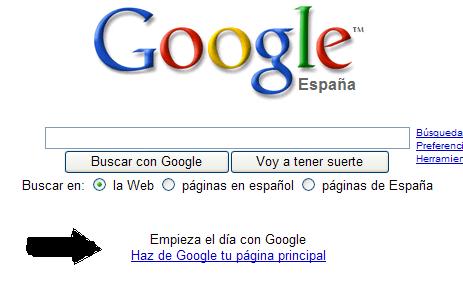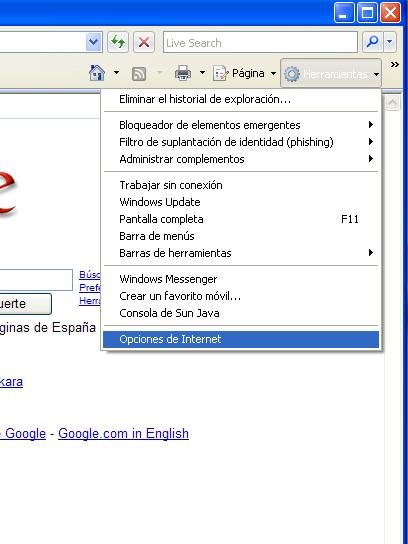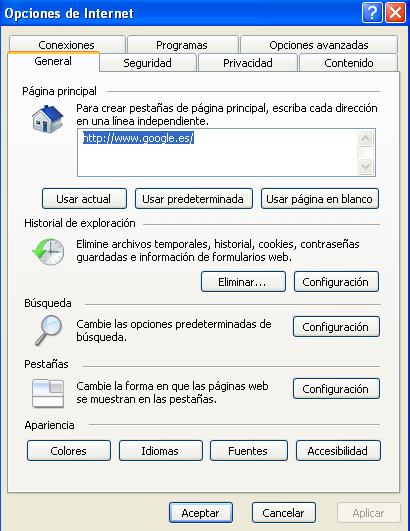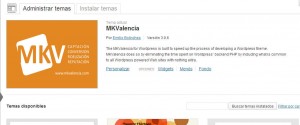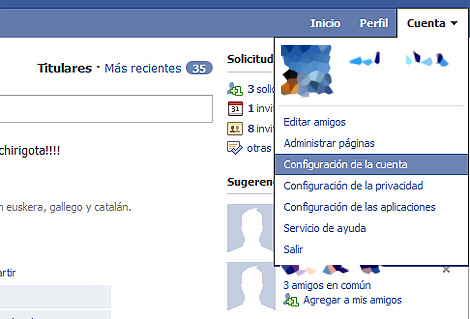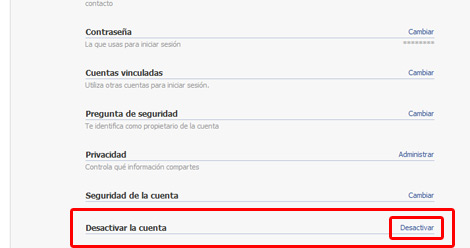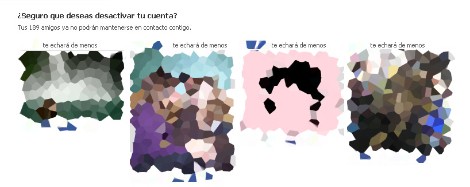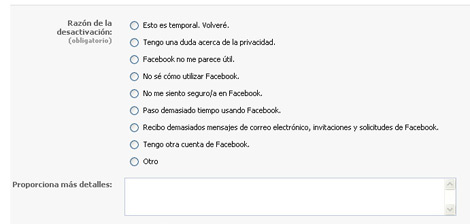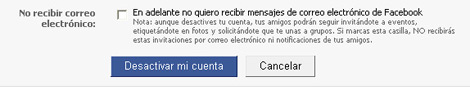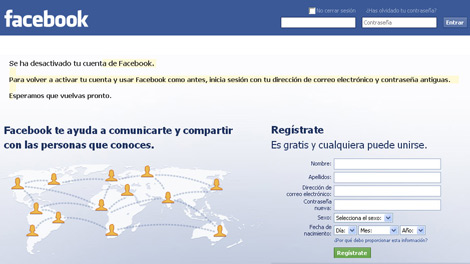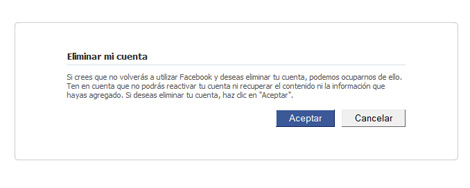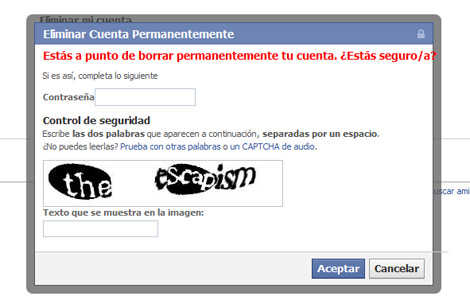¿Cómo puedes proteger tu wordpress? Mejores prácticas
¡Protege tu WordPress como un experto!
Tu sitio web WordPress es tu escaparate al mundo, y como tal, debes protegerlo como si fuera un tesoro.
Los ciberataques están a la orden del día, y un WordPress vulnerable puede ser un blanco fácil.
No te preocupes, aquí tienes una guía completa para blindar tu sitio:
1. Desarrolla en local, prueba en producción:
- Nunca trabajes directamente en tu sitio online. Crea una réplica local idéntica para realizar pruebas y desarrollos sin poner en riesgo tu web real.
2. Cambios con mimo:
- Evita modificaciones drásticas en tu sitio en producción. Si es necesario, realiza cambios en tu entorno local, pruébalos y luego impleméntalos en la web real.
3. Alojamiento seguro:
- Elige un proveedor de hosting confiable y seguro. Busca aquellos que ofrezcan protección contra malware, firewalls y copias de seguridad.
4. HTTPS obligatorio:
- Instala un certificado SSL para cifrar las comunicaciones entre tu sitio y los visitantes. Esto garantiza la seguridad de datos y la confianza del usuario.
5. Código actualizado:
- Mantén WordPress, temas y plugins siempre actualizados. Las actualizaciones corrigen vulnerabilidades y mejoran la seguridad.
6. Temas y plugins de confianza:
- Descarga temas y plugins solo desde repositorios oficiales. Investiga y elige aquellos con buena reputación y constantes actualizaciones.
7. Blindaje del login:
- Protege el formulario de acceso a WordPress con plugins de seguridad. Implementa captchas, límites de intentos de inicio de sesión y listas negras de IPs.
8. Acceso restringido:
- Restringe el acceso a directorios sensibles. Utiliza herramientas como .htaccess para evitar que usuarios no autorizados accedan a áreas confidenciales.
9. Contraseñas robustas:
- Utiliza contraseñas fuertes y únicas para cada usuario. Activa la autenticación de dos factores para añadir una capa extra de seguridad.
10. Permisos personalizados:
- Asigna a cada usuario solo los permisos que necesita para realizar su trabajo. No otorgues permisos administrativos innecesarios.
11. Monitorización vigilante:
- Instala un plugin de monitorización para registrar la actividad en tu sitio. Detecta inicios de sesión sospechosos, cambios inesperados y posibles amenazas.
12. Auditorías periódicas:
- Realiza auditorías de seguridad al menos una vez al año. Contrata a un profesional si lo necesitas para identificar y corregir vulnerabilidades.
13. Copias de seguridad fiables:
- Haz copias de seguridad de tu sitio web de forma regular. Guárdalas en un lugar seguro y externo a tu hosting. Verifica que las copias sean recuperables.
14. Cabeceras de seguridad HTTP:
- Implementa cabeceras HTTP de seguridad para proteger tu sitio contra ataques comunes.
Recuerda: la seguridad de tu WordPress es un proceso continuo. Sigue estas medidas y estarás un paso por delante de los ciberdelincuentes.
¡Tu sitio web estará seguro y protegido!
Consejos dados por Teresa Sáez de guardianeswp.com